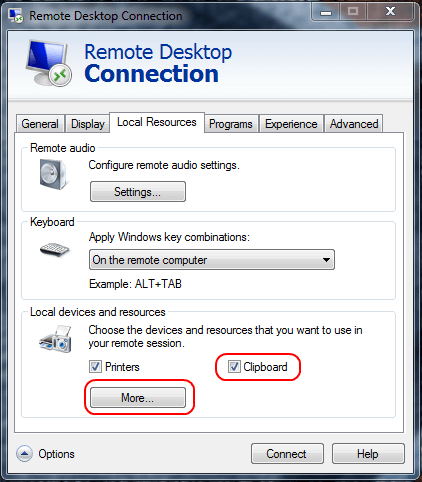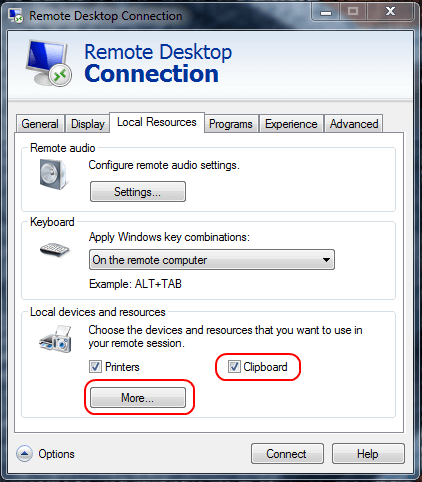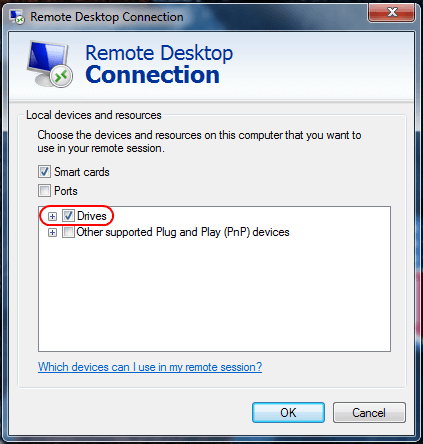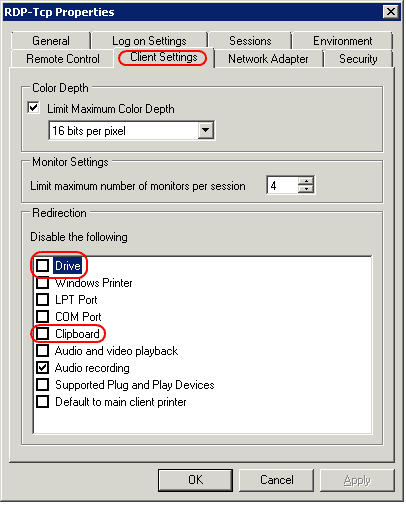Někteří uživatelé mají zvláštní problémy při kopírování a vkládání souborů z místního počítače do relace vzdálené plochy. Stále mohou kopírovat a vkládat místně, ale možnost vložení bude na počítači se vzdálenou plochou zašedlá . Existuje několik způsobů, jak tento problém vyřešit v závislosti na tom, co kopírujete a vkládáte.
Metoda 1: Odhlaste svůj účet a znovu se přihlaste
Pokud jste předtím mohli normálně kopírovat a vkládat, ale najednou už nemůžete kopírovat, a to ani bez změny nastavení, je to pravděpodobně kvůli chybě v relaci přihlášení.
Zkuste se odhlásit ze svého účtu na serveru a poté se znovu přihlásit. Pokud to stále nefunguje, pokračujte níže uvedenými kroky.
Metoda 2: Změňte nastavení klienta
1. Klepněte pravým tlačítkem na ikonu RDP, kterou používáte k připojení, a vyberte Upravit.
2. Vyberte kartu Místní zdroje.
3. Zaškrtněte volbu Schránka. Chcete-li povolit kopírování a vkládání souborů, vyberte Více… a přejděte ke kroku 4. Pokud potřebujete zkopírovat a vložit pouze text a ne soubory, zastavte se zde a klikněte na OK.
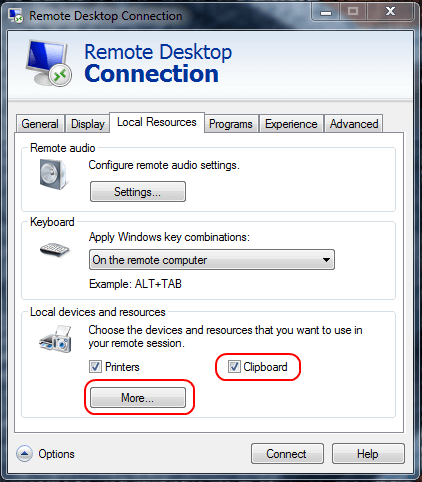
Zaškrtněte volbu Schránka
4. Vyberte možnost Jednotky . Klepněte dvakrát na tlačítko OK .
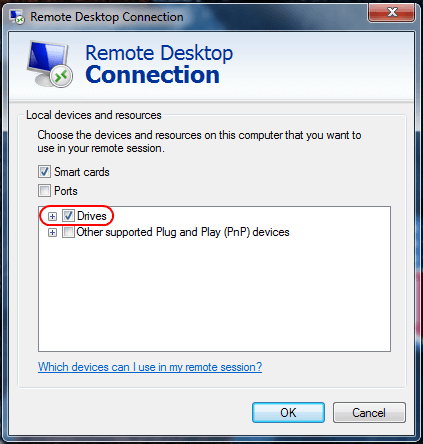
Vyberte možnost Disky
Metoda 3: Změňte nastavení serveru
Windows Server 2016
V systému Windows Server 2016 jsou tato nastavení řízena v Zásadách skupiny.
1. Spusťte gpedit.msc.
2. Přejděte na Konfigurace počítače > Šablony pro správu > Součásti systému Windows > Služby vzdálené plochy > Hostitel relací vzdálené plochy.
3. Ujistěte se, že je možnost Nepovolit přesměrování schránky nastavena na Nenakonfigurováno nebo Zakázáno.
Windows Server 2012
1. Otevřete Správce serveru.
2. Vyberte položku Služby vzdálené plochy.
3. Vyberte Kolekce.
4. Vyberte Úkoly > Upravit vlastnosti .
5. Na kartě Nastavení klienta se ujistěte, že jsou povoleny Schránka a Disk .
Windows Server 2008
1. Spusťte konfiguraci hostitele relací vzdálené plochy ze serveru.
2. V části Připojení klepněte pravým tlačítkem na připojení a vyberte Vlastnosti.
3. Vyberte kartu Nastavení klienta a ujistěte se, že políčko Schránka není zaškrtnuté . Pokud chcete povolit kopírování souborů, zkontrolujte, zda není zaškrtnuto políčko Disk . Po dokončení klepněte na tlačítko OK .
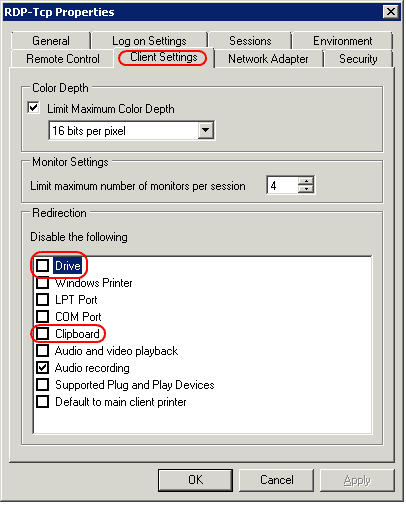
Ujistěte se, že není zaškrtnuto políčko Disk
Všimněte si také, že pokud jste všechna tato nastavení nakonfigurovali správně a věci stále nefungují, možná budete muset restartovat server nebo jednoduše ukončit proces rdpclip.
Výše je vše, co potřebujete k povolení kopírování a vkládání souborů na vzdálenou plochu. Doufám, že vám tento průvodce pomůže.
Doufám, že jste úspěšní.